Cómo descargar e instalar Zoom para hacer videollamadas fácil y rápido
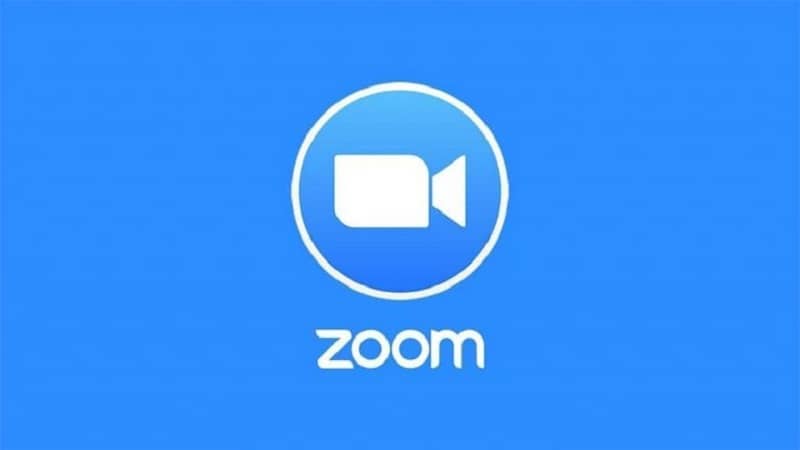
La maravillosa plataforma Zoom, se ha convertido en una de las más utilizadas por las personas a nivel mundial, con el fin de hacer videollamadas y dialogar; de igual manera, es también muy usada por los profesores que dan clases de manera virtual para reunirse con sus alumnos de esta manera. Si necesitas descargar Zoom, aquí te diremos desde donde la puedes instalar en tu laptop o móvil.
Asimismo, esta aplicación es utilizada por las empresas para hacer videoconferencias y cursos online. También, cuenta con múltiples funciones, las cuales podemos hacer uso de ellas mientras que nos encontramos en una videollamada. Se podría decir, que una de las desventajas que posee, es que el tiempo máximo para una reunión es de 40 minutos, pero tranquilo puedes hacer otra reunión en lo que esta acabe y continuar con tu videollamada.
¿Cómo descargo Zoom en mi dispositivo móvil?
Esta plataforma es muy sencilla de usar para algunas personas, pero para otras no tanto. Además, gracias a ella te puedes comunicar con muchas personas desde una misma sala de reunión. Sigue los sencillos pasos que te daremos a continuación, para descargar y disfrutar de esta magnífica aplicación.
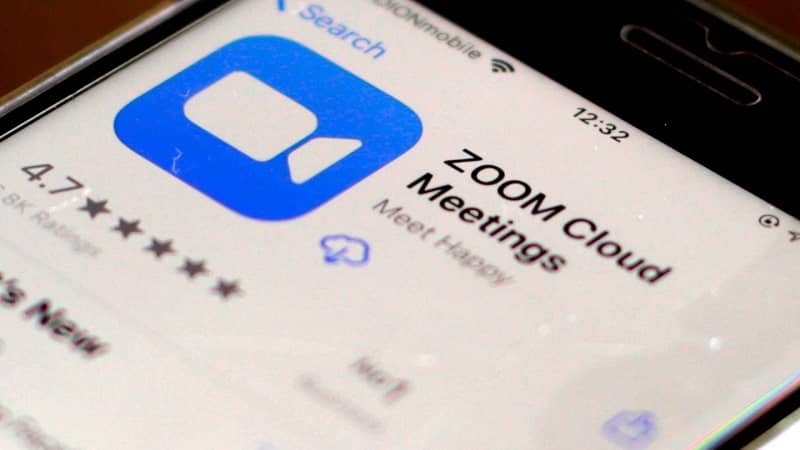
- Inicia sesión en tu cuenta de Google Play Store.
- Oprime en el buscador y escribe 'Zoom'.
- Una vez que haga la búsqueda, deberán aparecerte muchas opciones de estas aplicaciones, pero deberás buscar la que diga 'ZOOM Cloud Meetings' con el símbolo de una cámara de vídeo en blanco, con un fondo azul; una vez la encuentres, presiona en instalar y acepta los permisos que esta te pide para iniciar su descarga.
- ¡Listo! ahora solo debes esperar a que finalice la instalación en tu dispositivo, para que ingreses a ella e inicies sesión, te puedes registrar y iniciar sesión usando tu cuenta de Facebook si lo deseas.
¿Qué puedo hacer en Zoom?
Esta aplicación posee muchas funciones que siempre te sirven de ayuda cuando la estés usando, nada más con el hecho de permitirte reunirte con hasta un máximo de 100 personas en una sola videollamada, es muy ventajoso, sobre todo para los profesores y empresarios que usan este medio para las clases, videoconferencias y cursos, respectivamente.
Puedes apagar el micrófono de los demás asistentes a esta reunión, para que solo se escuche el de la persona que vaya a hablar en el momento y esto no cause interferencias o choques en los audios; de igual manera, dispone para ti, una sala de chat que tendrás a tu disposición también mientras estén en la videollamada, para que no todos usen el micrófono y pueda causar que no se entienda lo que dicen, por lo que puede que tal vez todos hablarían al mismo tiempo.
Así como te permite apagar el micrófono, también puedes apagar la cámara, con el fin de que no se vea como estas en el tiempo real, pero si podrás ver el vídeo de los demás participantes. Si apagas tu audio o cámara, esto no impedirá que puedas ver o escuchar a los demás.
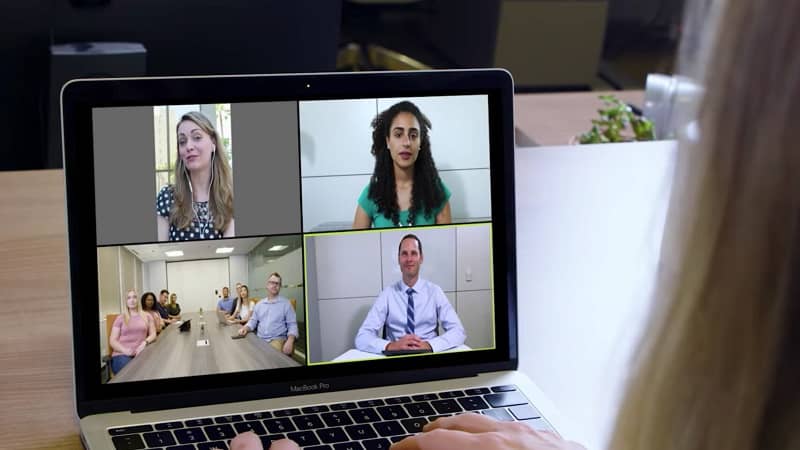
Puedes crear una reunión virtual en esta aplicación, y compartir la contraseña o link con las personas que quieres que asistan para que estos se unan, e informales de la hora a la que empezará y terminará para que no les vaya a chocar con otra actividad. Asimismo, te puedes unir a una videollamada, teniendo a la mano los datos que la aplicación te solicita, para poder ingresar.
Puedes vincular esta aplicación con tu cuenta de Google para que tu inicio de sesión sea mucho más rápido, o también puedes hacer uso de ella, sin necesidad de tener una cuenta, a excepción de que seas la persona encargada para crear la reunión. Esta aplicación a pesar de ser gratuita, tiene también otras versiones que se pueden usar de forma paga y que además de aumentarte el número de participantes en una misma reunión, te suman otras útiles funciones.
Una de las opciones más utilizadas es la de compartir la pantalla, es decir mientras que estas en la videollamada, puedes abrir distintas cosas, como archivos y diapositivas, en tu computadora o teléfono y las personas que están presentes en la reunión podrán ver lo que haces en tu dispositivo. El tiempo máximo para una videollamada, es 40 minutos, pero pueden hacer una nueva al culminar.